![]() Naciśnij przycisk [Ekran główny] (
Naciśnij przycisk [Ekran główny] (![]() ) u dołu ekranu (na środku).
) u dołu ekranu (na środku).
![]() Przesuń ekran w lewo i kliknij ikonę [Zarządzanie książką adresową].
Przesuń ekran w lewo i kliknij ikonę [Zarządzanie książką adresową].
![]() Sprawdź, czy wybrano opcję [Zarejestruj/Zmień].
Sprawdź, czy wybrano opcję [Zarejestruj/Zmień].
![]() Wybierz nazwę folderu, który ma zostać zarejestrowany.
Wybierz nazwę folderu, który ma zostać zarejestrowany.
Naciśnij przycisk nazwy lub wprowadź zarejestrowany numer za pomocą przycisków numerycznych.
![]() Naciśnij przycisk [Inf.autoryzacji], a następnie naciśnij przycisk [
Naciśnij przycisk [Inf.autoryzacji], a następnie naciśnij przycisk [![]() Następny].
Następny].
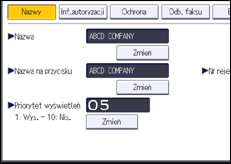
![]() Naciśnij przycisk [Określ inne inf. autoryzacji] po prawej stronie opcji „Autoryzacja folderu”.
Naciśnij przycisk [Określ inne inf. autoryzacji] po prawej stronie opcji „Autoryzacja folderu”.
Jeśli wybrane jest ustawienie [Nie określaj], obowiązuje Nazwa użytkownika SMB i Hasło SMB wprowadzone w polu Domyślna nazwa użytkownika/Hasło (Wyślij) w ustawieniach Przesyłanie pliku.
![]() Naciśnij przycisk [Zmień] w obszarze „Nazwa logowania użytk.”.
Naciśnij przycisk [Zmień] w obszarze „Nazwa logowania użytk.”.
![]() Wprowadź nazwę logowania użytkownika komputera docelowego i naciśnij przycisk [OK].
Wprowadź nazwę logowania użytkownika komputera docelowego i naciśnij przycisk [OK].
![]() Naciśnij przycisk [Zmień] w obszarze „Hasło logowania”.
Naciśnij przycisk [Zmień] w obszarze „Hasło logowania”.
![]() Wprowadź hasło komputera docelowego, a następnie naciśnij przycisk [OK].
Wprowadź hasło komputera docelowego, a następnie naciśnij przycisk [OK].
![]() W celu potwierdzenia wpisz hasło ponownie i naciśnij przycisk [OK].
W celu potwierdzenia wpisz hasło ponownie i naciśnij przycisk [OK].
![]() Naciśnij przycisk [Folder].
Naciśnij przycisk [Folder].
![]() Sprawdź, czy wybrano opcję [SMB].
Sprawdź, czy wybrano opcję [SMB].
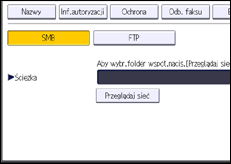
![]() Naciśnij przycisk [Zmień] lub [Przeglądaj sieć], a następnie określ folder.
Naciśnij przycisk [Zmień] lub [Przeglądaj sieć], a następnie określ folder.
Aby określić folder, można wprowadzić ścieżkę ręcznie lub odnaleźć folder, przeszukując sieć.
![]() Naciśnij przycisk [Test połączenia], aby sprawdzić poprawność wpisanej ścieżki.
Naciśnij przycisk [Test połączenia], aby sprawdzić poprawność wpisanej ścieżki.
![]() Naciśnij przycisk [Wyjście].
Naciśnij przycisk [Wyjście].
Jeżeli test połączenia nie powiedzie się, sprawdź ustawienia, a następnie spróbuj ponownie.
![]() Naciśnij przycisk [OK].
Naciśnij przycisk [OK].
![]() Naciśnij przycisk [Narzędzia użytkownika] (
Naciśnij przycisk [Narzędzia użytkownika] (![]() ) w prawym górnym rogu ekranu.
) w prawym górnym rogu ekranu.
![]() Naciśnij przycisk [Ekran główny] (
Naciśnij przycisk [Ekran główny] (![]() ) u dołu ekranu (na środku).
) u dołu ekranu (na środku).
